用U盤重裝系統win7,相信大家并不陌生。但是大家在操作的過程,會認為利用U盤重裝會相對來說比較麻煩,今天小編就為大家免去煩惱。下面就是詳細的用U盤重裝系統win7的詳細教程,相信可以幫助到大家。

注意事項:
備份系統盤中的重要文件,以免數據丟失。
準備工具:
制作韓博士的啟動U盤:韓博士U盤啟動盤制作圖文教程
筆記本電腦型號的U盤啟動熱鍵
具體步驟:
1.將啟動U盤插入筆記本后重啟/關機。出現開機界面后按下快捷鍵選擇U盤選項回車。在出現的界面中選擇[1]選項進入。(找到對應的快捷鍵即可進入此界面)
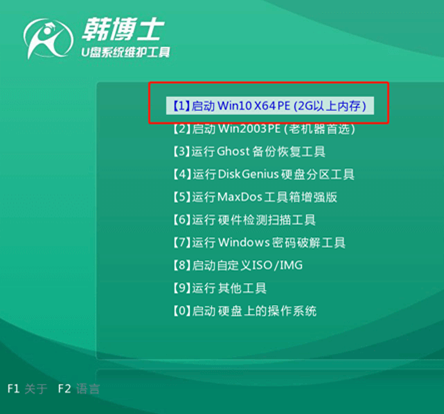
2.在裝機工具中選擇U盤中的win7系統文件(建議旗艦版),最后點擊“安裝”。
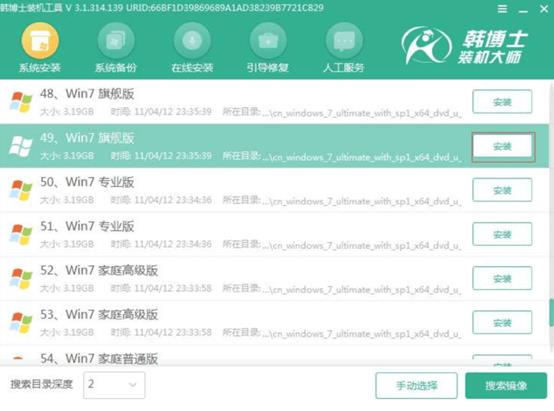
3.選擇文件的安裝位置(默認C盤),最后點擊“開始安裝”系統。韓博士進入安裝win7系統狀態。
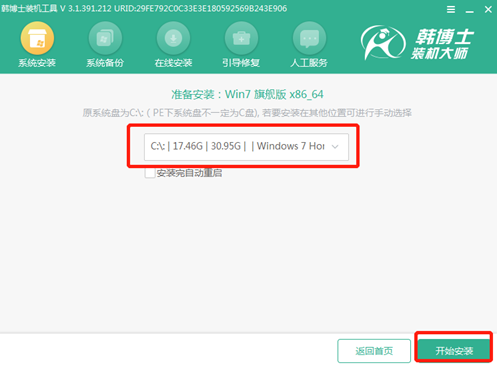
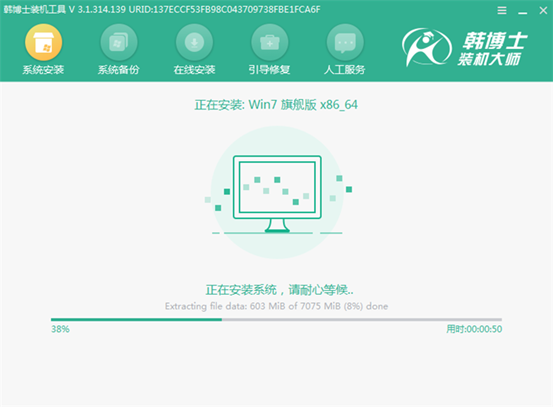
4.拔出U盤并點擊“立即重啟”電腦。經過多次重啟部署安裝系統環境,電腦最終進入重裝完成的win7桌面。
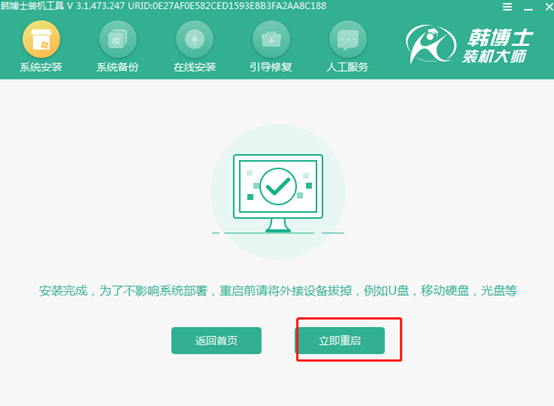

利用U盤重裝系統win7,最主要的就是U盤需要制作為U盤啟動盤,進入到PE中,也是和一鍵重裝一樣。相信此教程可以幫助到大家。更多教程關注韓博士。

